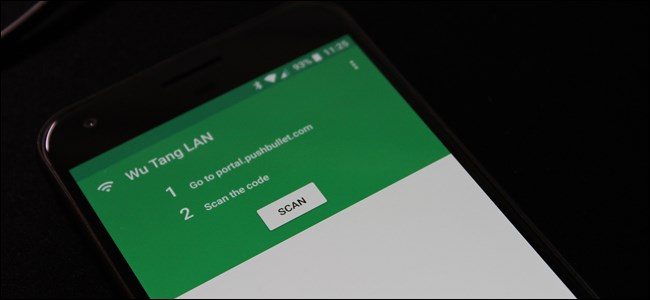Har du noen gang ønsket at du bare kunne dra og slippe et par filer fra datamaskinen din til nettbrettet, telefonen eller den bærbare datamaskinen? Med Filedrop kan du, og best av alt er det veldig enkelt å bruke.
Apple-brukere vet allerede bekvemmeligheten avAirdrop, som lar deg i utgangspunktet sette opp et ad hoc-nettverk for å trådløst dele bilder, videoer, dokumenter og annet innhold med Apple-brukere i nærheten. Dessverre fungerer det ikke med Windows eller Android, noe som betyr at du må ty til "gammeldagse" måter å overføre filer på, for eksempel over en skytjeneste eller en USB-miniatyr.
Installere og bruke Filedrop
Filedrop er gratis for Windows, OS X og Androidmens iOS-brukere vil trenge opp $ 2,99. Likevel, det er en liten pris å betale hvis du har en blanding av enheter som spenner over forskjellige plattformer. Filedrop kan lastes ned for Android fra Play Store, mens Windows- og Mac-brukere kan hente klienten fra Filedrop-nettstedet.

Å installere på Mac er en enkel sak å dra appen til applikasjonsmappen og starte den. Windows-brukere må tillate tilgang gjennom Windows-brannmuren.

En liten ulempe her er at du trengerfor å gi tilgang til offentlige nettverk, noe som betyr at alle som bruker Filedrop (inkludert gjennom nettstedet) kan prøve å sende filer til datamaskinen din, selv om du enkelt kan avvise alt som kommer fra ukjente kilder.
Som du kan se på følgende skjermbilde, er appen ganske enkel, slik at du raskt kan distribuere filer ved å dra og slippe dem til de aktuelle mottakerne.

Hvis du klikker på det lille innboksikonet nedersti appvinduet, kan du raskt åpne hva som helst i Filedrop-historikken. Klikk på "endre nedlastingsmappe", så åpnes en dialog, slik at du kan velge et nytt sted der de aksepterte filene dine automatisk blir lagret.
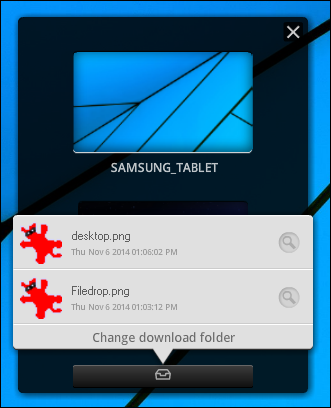
På mobilversjonen (bildet er Android-appen) kan du bla loddrett gjennom andre Filedrop-destinasjoner.
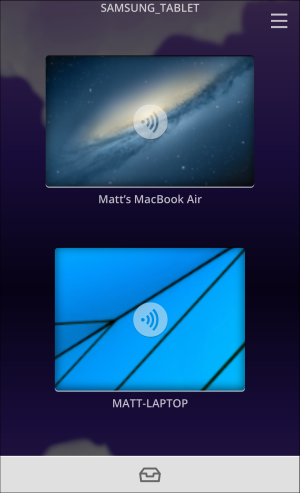
Hvis du trykker på innboksikonet, åpnes det en katalog over filene dine. Du kan dra en fil til venstre for å slette den, eller dra den til høyre for å se den.

Hvis du trykker på en destinasjon, dukker det opp to ikoner, det venstre er for å sende bilder og spille lysbildefremvisning (vi vil forklare lysbildefremvisning snart).

Velg innboksikonet til høyre, og filkatalogen din vil skyve åpen. Du kan bla til andre steder ved å trykke på innboksikonet øverst.
Ellers trykker du på ruten ved siden av hver fil du vil velge og trykker på "Send."

Uansett om du bruker stasjonær klient (Windows, Mac) eller mobilversjonen (Android, iOS), vil alle filer som er sendt til deg, måtte godkjennes eller avvises på destinasjonsenheten.

Dette sikrer åpenbart at du har den ultimate kontrollen over hva som blir sendt til deg, så igjen, hvis du blir sendt noe og du ikke vet hva det er eller hvem det er fra, kan du enkelt nekte det.
Deling gjennom Filedrop-nettstedet
Hvis du noen gang har hatt en fil på enheten din og degvil overføre den til en datamaskin, men du har ikke en kabel for å koble de to til, så kan du bruke Filedrop-nettstedet i forbindelse med mobilappen.
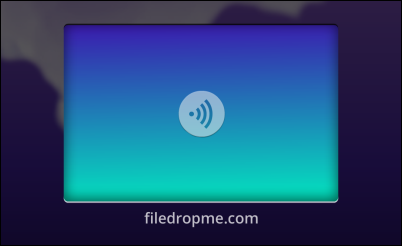
Dette er svært nyttig hvis du for eksempel har detfor å sende et dokument til en hotelldatamaskin for å skrive den ut, eller du vil overføre en video til datamaskinens venn, men du vil ikke (eller ikke kan) installere Filedrop-appen.

Overføringer fungerer begge veier, noe som betyr at det ikke barekan du sende filer til destinasjonsdatamaskinen, kan du også sende filer til din mobile enhet ved å dra og slippe dem på enheten i filleservinduet.
Projiserer lysbildeserier
La oss diskutere lysbildefremvisning før vi konkluderer i dag. Trykk på destinasjonen og deretter på ikonet til venstre.

Bildegalleriet ditt vil gli åpent. Trykk på elementene du vil velge (de blir deretter skyggelagt med grønt), og trykk "Spill" for å projisere dem som en lysbildefremvisning.
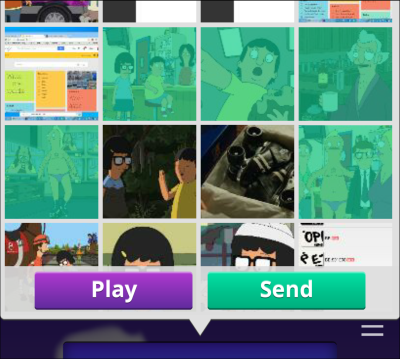
Den samme dialogboksen Godta / avslå vises på destinasjonsenheten, noe som indikerer at du har et innkommende lysbildefremvisning.
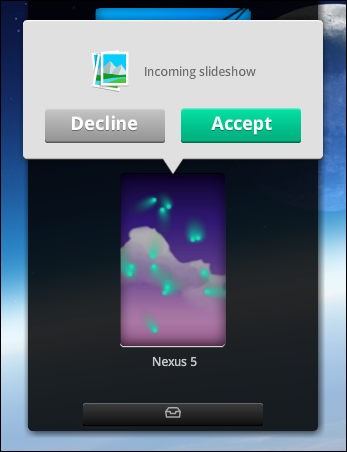
Hvis du godtar, kan du projisere lysbildefremvisningen pådestinasjonsenheten og sveip gjennom bildene dine fra kildenheten din, som faktisk er ganske fin hvis du enkelt vil vise bildene dine på en stor skjerm, slik som vist nedenfor.

Totalt sett er Filedrop brukeropplevelse veldigenkelt og greit. Overføringshastigheter vil avhenge av Wi-Fi-nettverket og maskinvaren du bruker, men en relativt beskjeden 113MB-fil tok omtrent ett minutt, førtito sekunder, mens bilder, dokumenter og andre små filer praktisk talt var øyeblikkelig.
Så hvis du vil ha en gratis (eller billig, hvis du er eniOS-bruker) og en enkel måte å raskt overføre filer fra en enhet til en annen uten å ty til go-betweens som skytjenester og USB-miniatyrbilder, så prøv Filedrop, og husk å gi oss beskjed hvis du har noen kommentarer eller spørsmål i diskusjonsforumet.